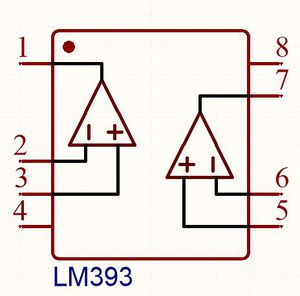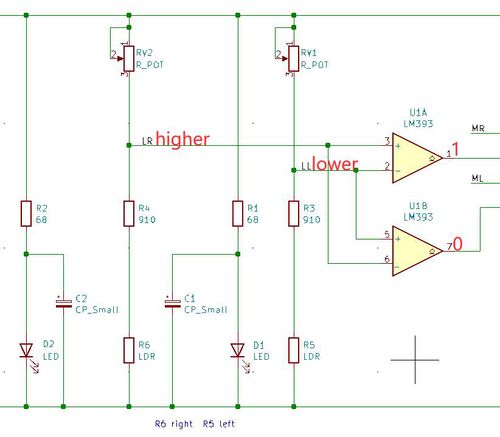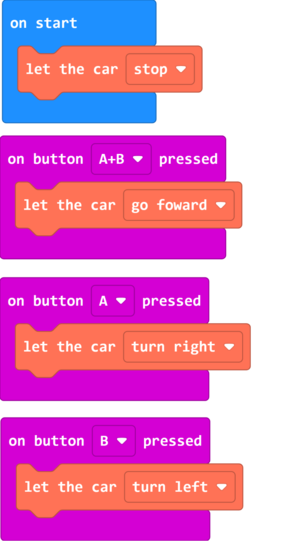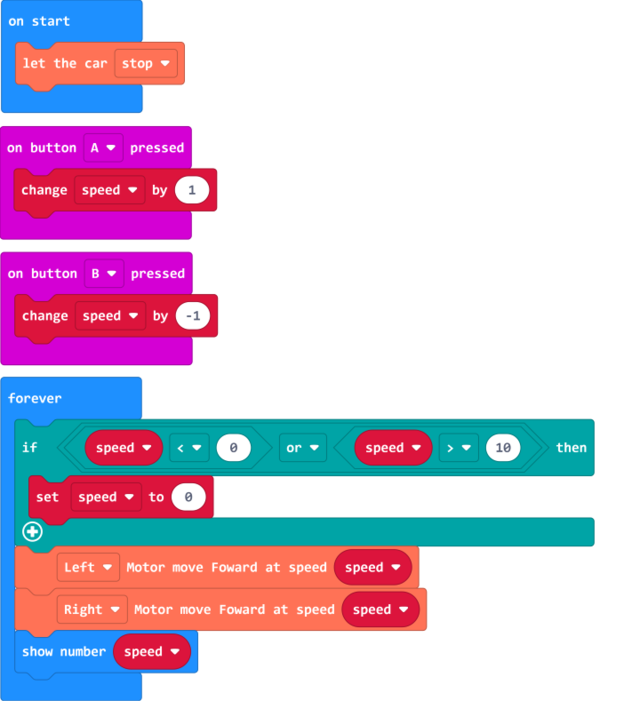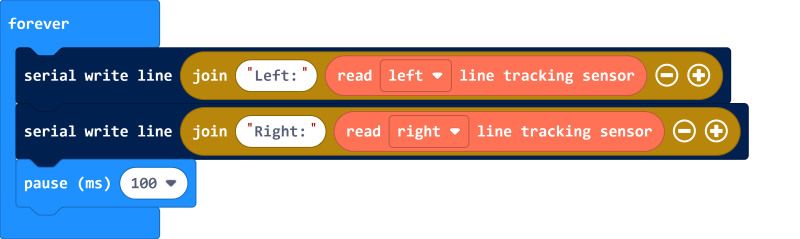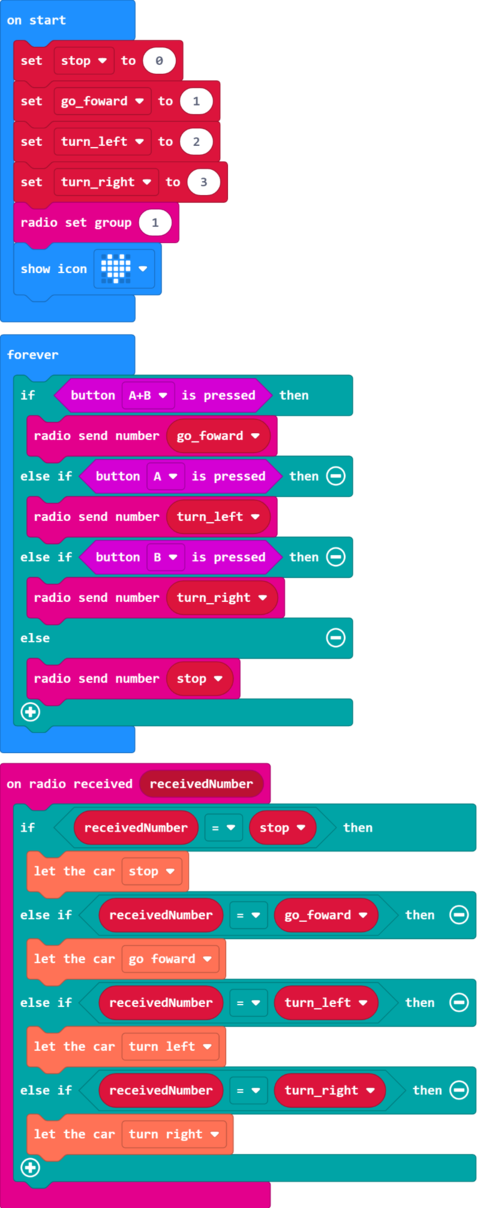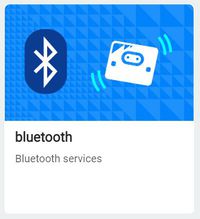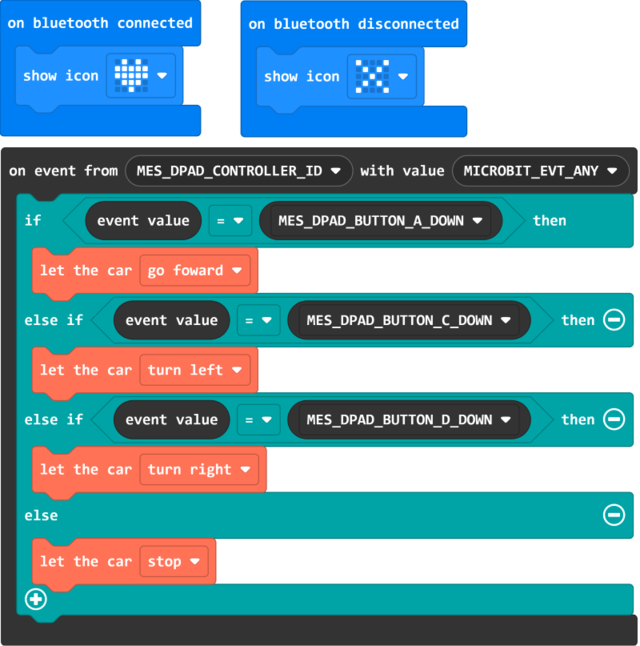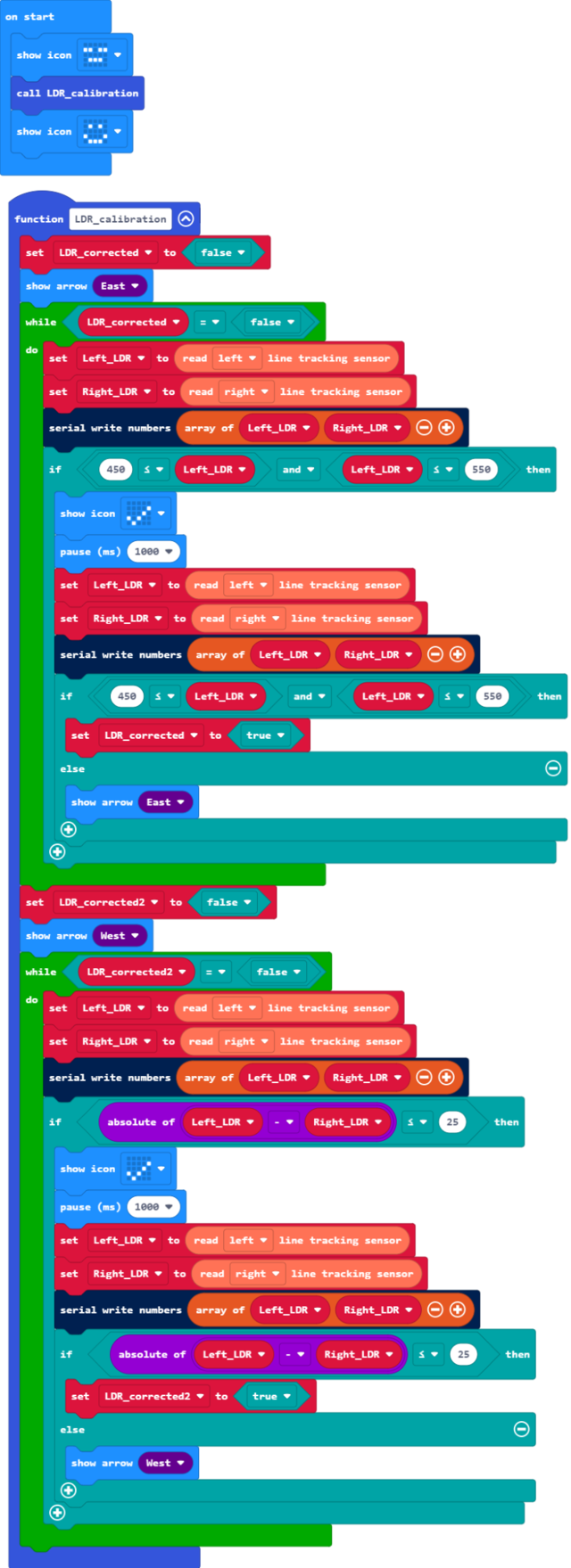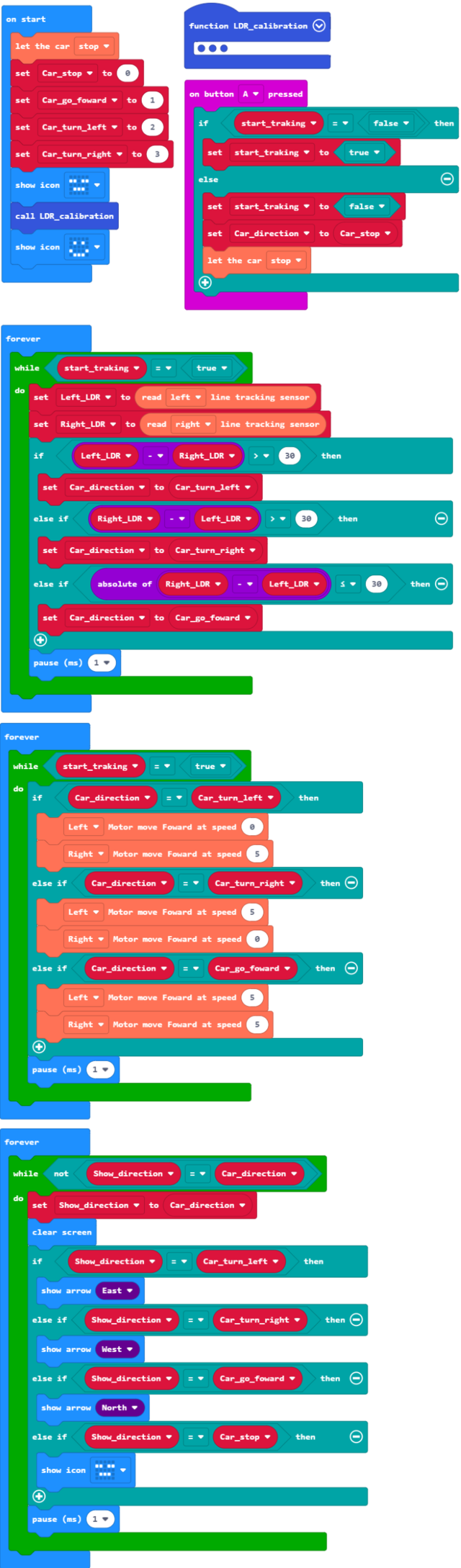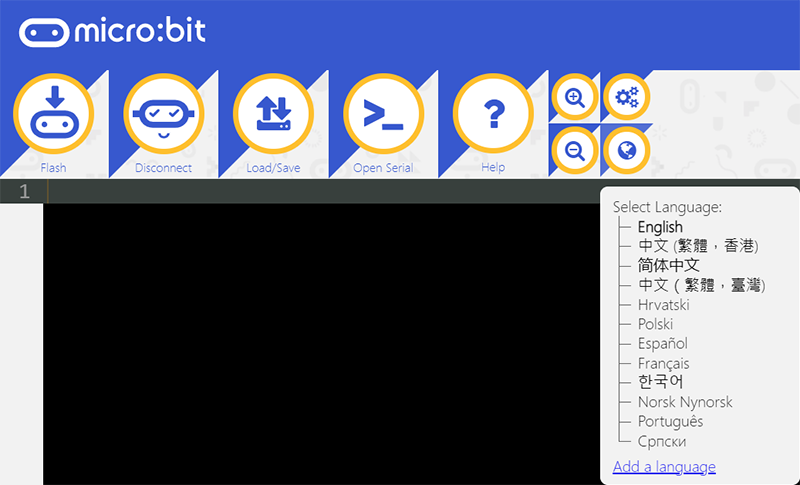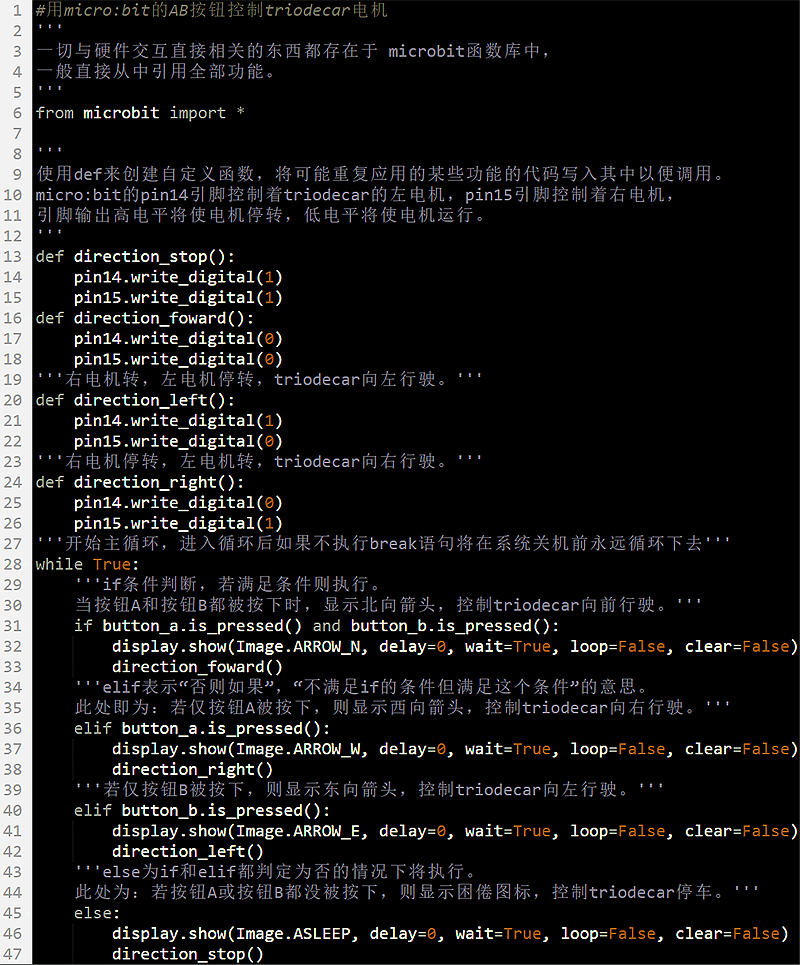Difference between revisions of "快速上手 香蕉派 Triode-Car"
(→在线编程) |
(→用按钮控制电机) |
||
| Line 235: | Line 235: | ||
===用按钮控制电机=== | ===用按钮控制电机=== | ||
| − | + | [[File:Triode-Car_motor_control_3.png]] | |
| − | |||
| − | |||
| − | |||
| − | |||
| − | |||
| − | |||
| − | |||
| − | |||
| − | |||
| − | |||
| − | |||
| − | |||
| − | |||
| − | |||
| − | |||
==高阶教程== | ==高阶教程== | ||
Revision as of 00:08, 17 June 2021

Contents
产品信息
使用LM393控制小车
硬件介绍
在Triode-Car中,有两种模式,其中一个是利用自带的LM393控制小车,另一个则是利用BPI:Bit/Mirco:bit控制小车,可以通过小车上面的SW2按键(如图)切换控制方式。
在LM393控制小车的模式中,只有一个功能,即巡线,它由几大部分组成,包括了:巡线检测电路,电压比较电路,驱动电路。
巡线检测电路
在Triode-Car的底部,有两个巡线的检测电路,每一路包含了一个光敏电阻和一个LED。当LED的光照到黑色和白色的材料上面时,由于反光率的不同,光敏的阻值会发生明显的变化。
在Triode-Car中,光敏电阻使用的是GL5506,这个型号的电阻会随着光照的加强而减小,亮电阻(10Lux)是2-5KΩ,暗电阻是0.2MΩ。(亮电阻:用400-600Lux光照射2小时后,在标准光源(色温2854K)10Lux光下的测试值。暗电阻:关闭10Lux光照后第10秒的阻值。)
电压比较电路
电压比较电路主要由LM393和一些电阻组成,LM393是双路电压比较器集成电路,有两个独立的电压比较器构成。它的作用是,比较两个输入电压,并根据两路电压的高低改变输出电压的高低。当比较器的正向(正极)大于反向(负极)电压时,输出高电平,当比较器的正向(正极)小于反向(负极)电压时,输出低电平。由于LM393使用的是集电极开路输出,所以需要在输出端加上上拉电阻。
驱动电路
电机驱动电路的主角则是三极管,Triode-Car使用的是S8550,它是一种低电压,大电流,小信号的PNP型硅三极管。最大集电极电流为1.5 A。它可以被用来当成一个低电平触发的开关使用。
控制原理
如图所示,当小车偏离轨道向左时,右边的光敏电阻会来到黑色跑道的上方,光敏电阻阻值变高,而左边的光敏电阻处于白色地面,此时,LL点的电压会比LR点的电压低,此时,比较器U1A的正向电压高于反向电压,1号引脚输出高电平。同理,U1B的正向电压低于反向电压,7号引脚输出低电平。从而控制左边电机正转,小车右拐,R6和D2离开黑色跑道,直到左边的传感器探测到黑跑道,原理与前面类似。小车在前进过程中不断重复以上动作,从而达到前进的目的。
Triode-Car 配合Micro:Bit 使用MakeCode环境编程
基础教程
导入扩展积木&用microbit按钮控制电机
打开MakeCode,点击"Advanced",再点击最下面的"Extensions",在上方搜索栏中输入 https://github.com/bpi-steam/pxt-triodecar (右键此连接并复制),点击搜索出来的项目,即可导入Triode-Car专用扩展积木。
扩展积木便于初学者理解程序功能并上手使用。
例程如下图所示:
启动或复位时停车,同时按下AB按钮直行,按下A按钮右转,按下B按钮左转。
例程项目文件:https://github.com/Wind-stormger/Makecode/blob/master/microbit-Triode-car_motor_control_1.hex
项目文件下载到本地后可导入MakeCode中查看和再编辑,也可直接通过USB烧录到Micro:Bit中直接运行。
调整电机转速
Triode-Car专用扩展积木中有可单独控制左右电机转速的积木,可进行10级调速。
例程如下图所示:
按一次A按钮转速加1档,按一次B按钮转速减1档,Micro:Bit显示当前挡位数值。
其中"forever"积木会在"on start"积木执行完后开始无限循环执行其内部的积木,而在每次循环的间隙则可执行其他事件处理程序,如on button A/B pressed。
加入了一个"if"判断积木,若变量"speed"值小于0或大于10时,将变量"speed"值设为0,这样可以将值限定在0到10范围内不会溢出而报错。
例程项目文件:https://github.com/Wind-stormger/Makecode/blob/master/microbit-Triode-car_motor_control_2.hex
项目文件下载到本地后可导入MakeCode中查看和再编辑,也可直接通过USB烧录到Micro:Bit中直接运行。
采集巡线检测电路的电压模拟信号
硬件原理参考“巡线检测电路”中的介绍。
Triode-Car专用扩展积木中有可采集巡线检测电路的电压模拟信号的"read left/right line tracking sensor"积木。
Micro:Bit引脚对0至3.3V电压测量精度为10bit即2^10=1024级,所以调用"read left/right line tracking sensor"积木从对应引脚读到的电压模拟值将为0至1023。
例程如下图所示:
在程序中,每间隔100ms通过USB串口将读取到的左右两个传感器的电压模拟值发送给电脑,在MakeCode中打开控制台即可查看实时接收到的信息。
例程项目文件:https://github.com/Wind-stormger/Makecode/blob/master/microbit-Triode-car_read_LDR.hex
项目文件下载到本地后可导入MakeCode中查看和再编辑,也可直接通过USB烧录到Micro:Bit中直接运行。
使用两块micro:bit通过无线电通讯控制电机
micro:bit支持无线电通讯,在MakeCode中应用无线电扩展积木进行编程,并将程序下载进两块micro:bit后,即可在二者之间建立无线通讯,并可相互控制对方的硬件。
例程如下图所示:
将例程下载进两块micro:bit,一块插在Triode-Car上,一块拿在手上,两块都接通电源,即可通过手上的micro:bit的按钮AB控制Triode-Car的电机启停。
按A左转,按B右转,同时按下AB直行,松开即停车。
其中加入的四个变量并非多余的存在,虽然不使用变量也可以直接在程序中填上变量对应数值,但使用变量名来代替数值有利于我们在认知上建立更清晰的逻辑,在越复杂的程序中越能体现其价值。
例程项目文件:https://github.com/Wind-stormger/Makecode/blob/master/microbit-Triode-Car_radio_control_1.hex
项目文件下载到本地后可导入MakeCode中查看和再编辑,也可直接通过USB烧录到Micro:Bit中直接运行。
蓝牙控制
micro:bit支持蓝牙通讯,在MakeCode中应用蓝牙扩展积木进行编程,在支持蓝牙通讯的Apple或Android设备上安装APP即可通过蓝牙无线控制。
- 适用iPhone或iPad:官方APP micro:bit App Store链接
- 适用Android手机或平板:第三方APP microbit-blue Github链接或:第三方APP Kitronik Move Google Play链接
注:App Store中的官方APP micro:bit有蓝牙控制功能。Google Play商店有官方APP micro:bit,但没有蓝牙控制功能,所以需要第三方APP来实现蓝牙控制功能。
蓝牙配对流程及注意事项:
- 在MakeCode中,点击Extension,在页面中选择Bluetooth,移除Radio功能,即可将micro:bit的无线通讯功能切换为Bluetooth。
- 当micro:bit蓝牙配对的是Android设备且使用的APP为第三方APP时,应当在MakeCode中"Project Setting"项目设置中勾选"Passkey pairing: Pairing requires 6 digit key to pair."。
- micro:bit通电开机后,同时按下按钮AB并保持按下的状态,再点按一次Reset复位键,保持读条进度完成,即可进入蓝牙配对模式。
- Android设备应打开GPS和蓝牙功能(需要开启GPS功能才可保持连接稳定)。
- 进入Android系统的蓝牙设置内找到micro:bit并与之配对,开始配对时micro:bit会提示按一次按钮A,按下一次后将连续显示6位配对码,将其输入Android设备上显示的蓝牙配对码输入框中,稍等片刻即可配对成功。
- 建议配对成功后再按一次Reset复位键将micro:bit复位。
- Apple设备如iPhone或iPad则无需进入系统的蓝牙设置,使micro:bit进入蓝牙配对模式后遵照官方APP micro:bit内的操作提示一步步操作即可完成配对。
例程如下图所示:
蓝牙连接时显示一个红心图案,蓝牙断开时显示一个错误图案,使用Apple或Android设备上安装的APP的蓝牙控制功能即可无线控制Triode-Car,蓝牙控制端按钮A按下小车前进,按钮C按下小车左转,按钮D按下小车右转,松开即停车。
其中on event from()with value()积木在Control选项栏中。
例程项目文件:https://github.com/Wind-stormger/Makecode/blob/master/microbit-Triode-car_bluetooth_control_1.hex
项目文件下载到本地后可导入MakeCode中查看和再编辑,也可直接通过USB烧录到Micro:Bit中直接运行。
高阶教程
校准巡线检测电路
为了能以较高的灵敏度应用巡线检测电路,我们需要手动对两个光敏电阻对应连接的可调电阻进行微调,使其工作在灵敏度较高的区间内,且应该尽量使相同光照强度下输出的电压模拟量保持相等。
我们可以直接应用基础教程中的“采集巡线检测电路的电压模拟信号”教程中所示的例程来在电脑上输出采集到的电压模拟量数值,然后使用螺丝刀对可调电阻进行调节。
在Micro:Bit所能测量的0-1023级电压模拟量范围内,越靠近中间值,光敏电阻对光照强弱变化的响应灵敏度就越高。
所以对巡线检测电路校准时,应在稳定的环境光下,尽量将两个可调电阻调节到靠近中间值512,并尽量使二者在相同光照强度下输出的电压模拟量的差值减小。
以上实行校准步骤都是建立在保持Micro:Bit与PC连接,Micro:Bit与Triode-Car连接的前提下的,但实际应用中,为了提高使用时的灵敏度,最好直接在实际应用的场景下进行校准。
我们不一定总有条件在实际应用的场景下还能保持Micro:Bit与PC连接。在不能连接PC的时候,就需要提前写好一个可以正确的指引我们校准巡线检测电路的程序。
分析校准的步骤:
- 选择先对左侧的可调电阻进行手动调整,使其并联的光敏电阻在Micro:Bit对应引脚上输出的电压模拟量接近中间值。
- 在上一个条件满足的前提下调整右侧的可调电阻,使其并联的光敏电阻在Micro:Bit对应引脚上输出的电压模拟量接近另一个光敏电阻。
在程序上这显然是可以通过"if"条件判断来完成的,而对于实际进行手动校准的人,则是需要得到对应条件下使Micro:Bit显示不同图形使人也能得到条件满足的反馈。
例程如下图所示:
由于例程较为复杂,所以给出一些必要的说明:
- 将程序整体放入一个"function"自定义函数中,这有利于我们从认知上在大量积木中区分某一部分的功能,方便后续调用或维护。
- 整体由两个"while"循环积木组成,加入了循环条件,这样可以在可调电阻校准完成后改变循环条件退出循环。
- 在进入"while"循环之前,使Micro:Bit显示对应的方向指示,给人以直观的行动目标,确认当前应该要进行手动调整的可调电阻。
- 第一个"while"循环积木中的程序用于校准左侧光敏电阻,其中"if"判断条件为,左侧光敏电阻输出的电压模拟量大于等于450小于等于550。
- 当满足第4条中的"if"判断条件后,使Micro:Bit显示一个表示正确的图形,给人以视觉上反馈,此时人应该停止对左侧的可调电阻的调节,随后延时1000ms再一次进行相同的"if"判断条件,用以消除手动调整可能产生的抖动而带来的误差,当再次确认条件满足时,改变控制这个"while"循环的循环条件以退出循环,执行下一步。
- 第二个"while"循环积木中的程序用于校准右侧光敏电阻,其中"if"判断条件为,左右两侧光敏电阻输出的电压模拟量相减,其差值的绝对值小于等于25。
例程项目文件:https://github.com/Wind-stormger/Makecode/blob/master/microbit-Triode-car_LDR_calibration_2.hex
项目文件下载到本地后可导入MakeCode中查看和再编辑,也可直接通过USB烧录到Micro:Bit中直接运行。
巡线行驶
在“校准巡线检测电路”之后,我们即可开始对巡线检测电路进行有效利用。
根据“巡线检测电路”中所介绍的原理,巡线需要利用“线路”与其两侧路面对光线不同的反射率进行实时的光照强度检测,在程序中读取左右两个光敏电阻的电压模拟值,对数值进行比对,以此判断Triode-Car行进路线是否发生偏移以及偏移方向,进而对左右两个电机的启停进行控制,修正Triode-Car的行驶方向,达成沿着“线路”行驶的目的。
例程如下图所示:
由于例程较为复杂,所以给出一些必要的说明:
- "on button A pressed"积木用于控制循迹程序的启动和停止,每按一次按钮A,其中设置的变量就会改变一次状态。
- "forever"积木将重复执行其内部的程序,每次循环结束或在循环中执行到"show"或"pause"积木时会让出线程允许其他的"forever"积木或事件处理程序运行,所以此处三个"forever"积木与一个"on button A pressed"积木可以共同在后台运行,这样使系统具备同时执行多个程序的能力,一般将此称作“多工”。
- 第一个"forever"积木内的程序用于循环读取左右两个光敏电阻电压模拟值,然后在多级"if"条件积木中进行判断,满足相应条件时改变变量,该变量用于控制电机。
- 第二个"forever"积木内的多级"if"条件积木对第一个"forever"积木内改变的变量值进行判断,直接输出控制信号来控制左右电机的启停和转速。
- 第一,二个"forever"积木内的循环条件即为"on button A pressed"积木控制的变量,变量为"true"值时才会循环执行。
- 第三个"forever"积木略有巧思,其内部的循环仅在用于控制电机的变量发生变化时才会执行一次,对应改变LED当前应当显示的内容。
例程项目文件:https://github.com/Wind-stormger/Makecode/blob/master/microbit-Triode-car_Line_Follower.hex
项目文件下载到本地后可导入MakeCode中查看和再编辑,也可直接通过USB烧录到Micro:Bit中直接运行。
Triode-Car 配合Micro:Bit 使用MicroPython环境编程
基础教程
在线编程
在浏览器里在线编程,可通过USB连接将程序下载进Micro:Bit,且有串口工具可以实时查看串口信息。
Micro:Bit MicroPython 官方文档&中文翻译文档
建议通过查阅Micro:Bit MicroPython官方文档来了解microbit函数库及其使用方法。
用按钮控制电机
高阶教程
搭建开发环境
1.从python官网下载并安装python。
2.